Cómo guardar una página web como PDF en el navegador Chrome
Actualizado 2023 de enero: Deje de recibir mensajes de error y ralentice su sistema con nuestra herramienta de optimización. Consíguelo ahora en - > este enlace
- Descargue e instale la herramienta de reparación aquí.
- Deja que escanee tu computadora.
- La herramienta entonces repara tu computadora.
El formato de documento portátil o PDF probablemente no requiera presentación. Es el formato de archivo más buscado cuando se trata de guardar documentos. La belleza de PDF es que puede abrir este formato de archivo en casi cualquier teléfono inteligente, tableta o PC simplemente instalando una aplicación de apertura de PDF.
Mientras navega por la web, es posible que se encuentre con una página web que desee guardar para referencia futura o tal vez desee guardar esa guía práctica para poder acceder rápidamente al contenido de la página web sin tener que volver a visitarla. . Si bien existen muchos servicios gratuitos, como Pocket, para ayudarlo a guardar páginas web y leerlas más tarde, es posible que desee guardar la página web en su PC como un archivo PDF.

Del mismo modo, existen muchos complementos gratuitos para sus navegadores web y servicios en línea para convertir una página web a PDF. Pero, lo bueno es que puede guardar una página web como PDF sin tener que instalar extensiones o aplicaciones de terceros si está utilizando el navegador web Google Chrome.
Notas importantes:
Ahora puede prevenir los problemas del PC utilizando esta herramienta, como la protección contra la pérdida de archivos y el malware. Además, es una excelente manera de optimizar su ordenador para obtener el máximo rendimiento. El programa corrige los errores más comunes que pueden ocurrir en los sistemas Windows con facilidad - no hay necesidad de horas de solución de problemas cuando se tiene la solución perfecta a su alcance:
- Paso 1: Descargar la herramienta de reparación y optimización de PC (Windows 11, 10, 8, 7, XP, Vista - Microsoft Gold Certified).
- Paso 2: Haga clic en "Start Scan" para encontrar los problemas del registro de Windows que podrían estar causando problemas en el PC.
- Paso 3: Haga clic en "Reparar todo" para solucionar todos los problemas.
A diferencia de Google Chrome, otros navegadores populares como Internet Explorer y Firefox requieren que instales complementos o servicios para guardar una página web como archivo PDF.
Guardar páginas web en PDF con Google Chrome
A continuación, se muestran los pasos que debe seguir para guardar una página web en el navegador Chrome.
NOTA: Los pasos son los mismos para todas las versiones recientes de Windows, incluidas Windows Vista, Windows 7 y Windows 8 / 8.1.
Paso 1: ejecute su navegador Chrome y visite la página web que desea guardar como archivo PDF.

Paso 2: cuando esté en la página web, presione simultáneamente las teclas Ctrl + P para abrir el cuadro de diálogo Imprimir. Alternativamente, puede hacer clic en el botón de menú ubicado en la parte superior derecha (ver imagen) y luego hacer clic en la opción Imprimir para iniciar el cuadro de diálogo Imprimir.
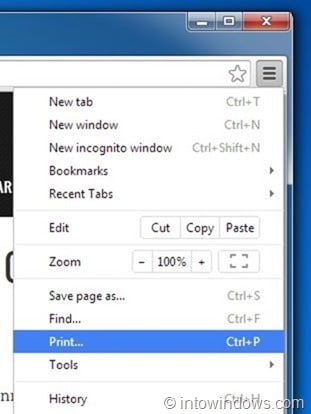
\u0026 nbsp;
Paso 3: aquí, en la sección Destino , haga clic en el botón Cambiar si el documento Microsoft XPS aparece como formato predeterminado. Haga clic en el botón Cambiar, seleccione la opción Guardar como PDF ubicada en Destinos locales y luego cierre el cuadro de diálogo.


NOTA: Chrome también le permite cambiar el tipo de diseño de impresión, los márgenes y le permite imprimir o guardar una página específica de la página web. Con la configuración predeterminada, no guarda ni imprime colores e imágenes de fondos, pero también puede imprimirlos o guardarlos marcando la opción Colores e imágenes de fondo.

Paso 4: finalmente, haga clic en el botón Guardar (ver imagen) para ver el cuadro de diálogo 'Guardar el archivo como', ingrese un nombre para el nuevo archivo PDF, y luego haga clic en el botón Guardar. ¡Eso es todo!

También puede interesarle cómo guardar un documento como archivo PDF en Office 2010 y cómo ver archivos PDF en las guías de Firefox.

